Windows에서 RAR 파일을 ZIP으로 변환하는 방법

RAR 파일을 ZIP 파일로 변환하고 싶으신가요? RAR 파일을 ZIP 형식으로 변환하는 방법을 알아보세요.
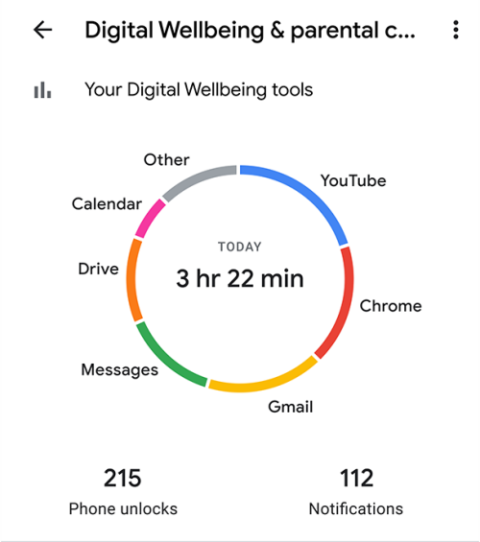
휴대폰은 우리의 일부이며 우리가 하는 모든 일에 대해 우리는 일상생활에서 이러한 장치를 계속 사용합니다. 스마트폰은 우리에게 필요한 모든 정보에 의존하고 신뢰할 수 있게 되었지만, 우리가 필요하지 않을 때 항상 주의를 산만하게 만드는 원인이기도 합니다.
Facebook, Instagram 또는 Snapchat을 끝없이 스크롤했기 때문에 너무 늦게 자거나 늦게 출근하게 될 수도 있다는 사실을 인정하는 것은 어렵지 않을 것입니다. 그리고 이는 단지 이러한 소셜 미디어 앱이 아닙니다. 우리 중 일부는 전혀 필요하지 않은 물건을 쇼핑하거나 영화를 보지 않고 영화를 찾아보는 등 소중한 시간을 낭비하는 경향이 있습니다.
휴대전화로 인해 주의가 산만해지는 것을 방지하고 중요한 것에 집중하지 않고 기술을 사용할 수 있도록 Google에서는 Android 스마트폰용 디지털 웰빙 앱을 제공합니다. 그렇다면 디지털 웰빙은 무엇이고, 어떻게 작동하며, 이를 사용하면 어떤 이점을 얻을 수 있나요? 이것이 바로 이번 포스팅에서 우리가 이야기할 내용입니다.
디지털 웰빙이란 무엇입니까?

디지털 웰빙은 사용자가 디지털 생활과 실제 생활의 균형을 맞추는 방법을 가르치는 데 도움이 되는 접근 방식으로 Google이 2018년 Google I/O 이벤트에서 제안한 이니셔티브입니다. 우리의 주의를 산만하게 하거나 일상을 방해하지 않는 방식으로 목표를 달성하는 데 도움이 되는 기술을 의식적으로 사용하는 것입니다.
이 이니셔티브는 귀하의 삶에서 휴대폰을 완전히 제거하는 것으로 오해되어서는 안 됩니다. 그러나 이는 기술을 귀하에게 더 유익하게 만들고, 잠시 멈출 수 있는 방법을 찾고, 귀하와 귀하가 사랑하는 사람들을 위한 건강한 디지털 습관을 형성하는 수단입니다.
디지털 웰빙은 어떻게 작동하나요?
기술과의 의도적인 관계를 지원하기 위해 Google은 Android 휴대전화용 디지털 웰빙 앱을 제공합니다. 이를 통해 오늘 휴대전화를 사용하는 시간, 사용한 앱, 사용한 시간, 총 알림 등 디지털 습관에 대한 개요를 확인할 수 있습니다. 수신된 전화번호와 하루 동안 휴대전화의 잠금을 해제한 횟수.
디지털 웰빙 앱은 사용 정보의 기반 역할을 할 뿐만 아니라 화면 사용 시간을 제한하는 방법도 제공합니다. 앱 타이머를 직접 설정할 수 있어 언제 한도를 초과하는지 알 수 있습니다.
알림을 무음으로 설정하고 그레이스케일 디스플레이를 적용하여 언제 휴대폰을 치워두어야 할지 알 수 있도록 하여 숙면을 준비하는 데 도움이 되는 취침 모드가 있습니다. 그 외의 경우에는 방해가 되는 앱을 일시 중지하고 진행 중인 작업에 귀중한 시간을 집중하도록 조정할 수 있는 집중 모드가 제공됩니다.
디지털 웰빙으로 어떤 정보를 볼 수 있나요? 스크린타임 설명!

언뜻 보기에 Android의 디지털 웰빙 앱은 오늘 휴대폰에서 보낸 시간을 알려줍니다. 이는 실제로 휴대폰의 다양한 앱을 사용하여 총 시간을 보낸 방법을 도넛 모양으로 표현한 원 안에 표시됩니다. 휴대폰 사용 방법에 따라 화면 시간의 다양한 부분을 차지하는 다양한 앱을 볼 수 있습니다.
이 차트에서 "잠금 해제" 횟수를 보면 휴대폰을 얼마나 자주 확인하는지 알 수 있습니다. 이 공간 옆의 "알림" 아래에서 오늘 휴대폰으로 받은 알림 수도 확인할 수 있습니다.

그게 아닙니다. 휴대폰을 탭하여 사용한 시간을 자세히 살펴보면 휴대폰 사용량에 대한 주간 보기를 그래픽 형식으로 볼 수 있습니다. 같은 화면에서 특정 날짜에 사용한 앱의 시간 분포를 확인할 수 있습니다. 여기에서 이전 며칠 또는 몇 주 동안의 전화 사용량을 확인할 수도 있습니다.
디지털 웰빙의 또 다른 최고의 기능은 무엇입니까?
Google의 디지털 웰빙 앱은 단순히 휴대전화를 얼마나 사용했는지, 휴대전화를 몇 번이나 집어 업로드했는지 표시하는 데 그치지 않습니다. 또한 이 앱은 휴대폰을 꺼야 할 때를 알려주고, 생산성을 높이고, 방해 요소를 최소화하여 화면 시간을 바꾸는 방법도 제공합니다.
1. 앱 타이머

디지털 웰빙 앱을 열면 휴대폰을 사용한 시간과 가장 많은 시간을 보낸 앱을 알려주는 대시보드가 나타납니다. 또한 이 대시보드를 사용하면 언제 앱을 닫고 더 중요한 작업으로 전환해야 하는지 알 수 있도록 휴대폰의 모든 앱에 대해 앱별 타이머를 설정할 수 있습니다.
특정 앱의 타이머로 0분에서 23시간 55분(5분 간격) 사이를 선택할 수 있으며, 설정된 시간 제한에 가까워지면 앱 화면에 회색조를 적용하여 휴대폰에서 알려줍니다. 한도를 초과하면 앱의 타이머가 종료되어 다음 날에만 사용할 수 있다는 팝업이 표시됩니다.
사용자는 언제든지 이 앱 타이머를 삭제하고 원하는 대로 앱을 계속 사용할 수 있지만, 이는 사용자에게 필요한 것보다 조금 더 앱을 사용하고 있을 수 있음을 상기시켜 줍니다.
2. 앱 알림

디지털 웰빙은 실제 사용량을 제어하는 것 외에도 애초에 앱으로 인해 주의가 산만해지는 것을 방지하는 것을 목표로 합니다. 디지털 웰빙 앱을 사용하면 앱의 알림을 완전히 비활성화하거나 개별적으로 맞춤 설정하여 중요하지 않은 알림으로 인해 작업이나 수면이 방해받지 않도록 할 수 있습니다.
3. 취침 모드

디지털 웰빙은 당면한 작업에 더 집중하는 것뿐만 아니라 숙면을 취하는 데 도움이 되도록 설계되었습니다. 수면 준비에 도움이 되도록 앱에는 취침 모드가 있습니다. 이 모드는 활성화되면 휴대폰에서 방해 금지 모드를 활성화하고, 중요하지 않은 알림을 무음으로 설정하고, 화면을 흑백 톤으로 전환하는 그레이스케일을 적용하여 사용자가 사용하지 말아야 한다는 것을 알 수 있도록 합니다. 오랫동안요.
이 모드는 일정에 따라 켜지도록 구성할 수 있으며, 취침 시간 동안 휴대폰이 충전되는 동안에도 켜질 수 있습니다. 주의가 산만해지지 않도록 이 모드를 구성하여 휴대폰 화면을 완전히 어둡게 유지하면, 항상 켜져 있는 디스플레이도 잠잘 때 방해가 되지 않습니다.
4. 포커스 모드

수면뿐만 아니라 디지털 웰빙 앱에는 방해가 되는 모든 앱을 일시 중지하고 바쁘게 일할 때 해당 앱의 알림이 표시되지 않도록 하는 집중 모드도 탑재되어 있습니다. 이 모드에서는 휴대폰의 모든 앱을 선택하여 특정 기간 동안 비활성화할 수 있으며, 집중 모드가 활성화되면 집중 모드가 켜져 있는 동안 이러한 모든 앱이 일시 중지되고 액세스할 수 없습니다.

사용자는 예정된 기간과 특정 날짜에 자동으로 켜지도록 집중 모드를 구성할 수도 있습니다. 일하지 않거나 일을 하지 않을 때 집중 모드 자체를 일시 중지하는 데 사용할 수 있는 휴식 기능도 있습니다. 이러한 짧은 휴식 시간은 5분, 10분 또는 15분 동안 걸릴 수 있으며, 그 동안 일시 중지한 앱을 사용하여 빠르게 살펴볼 수 있습니다.
5. 방해하지 마세요

디지털 웰빙을 위한 중요한 단계는 중요하지 않은 알림으로 인해 주의가 산만해지지 않도록 하는 것입니다. 활성화하면 현재 작업에 집중해야 하거나 직장에서 멀리 떨어져 있는 경우 불필요한 사람과 앱으로부터 알림을 받지 않도록 할 수 있습니다. 방해할 수 있는 사람이나 앱을 선택할 수 있을 뿐만 아니라 방해 금지 기능을 통해 알람, 캘린더 이벤트, 미디어/터치 사운드를 무음으로 설정할 수 있으며 현재 진행 중인 활동을 기반으로 여러 일정을 구성할 수 있습니다.
6. 쉿으로 뒤집기

Flip to Shhh는 휴대전화에서 방해금지 모드를 즉시 활성화하는 방법입니다. 이름에서 알 수 있듯이, 전화기를 테이블이나 기타 평평한 표면에 거꾸로 올려 놓으면 방해 금지 모드를 켜서 모든 알림을 무음으로 설정합니다.
7. 주의하세요

디지털 웰빙 앱에는 휴대폰을 사용하는 동안 걷는 사람들에게 알림 역할을 하는 헤드업 모드도 탑재되어 있습니다. 활성화되면 앱은 사용자에게 휴대폰 사용을 중단하고 걸을 때 주의를 기울이라는 메시지를 표시합니다.
8. 자녀 보호

디지털 웰빙 앱은 자녀가 휴대폰이나 태블릿을 너무 많이 사용하지 않도록 자녀 보호 기능도 제공합니다. 이 옵션을 사용하려면 Family Link라는 이름의 다른 Google 앱이 필요하지만 이를 사용하면 부모가 자녀의 휴대폰을 원격으로 감독하여 자녀가 화면 시간을 확인하고, 필요에 따라 타이머를 설정하고, 자녀의 기기에 설치된 앱에 제한을 추가할 수 있습니다. .
디지털 웰빙을 사용해야 하는 이유는 무엇인가요?
디지털 웰빙의 주요 목표는 생산성 이외의 모든 분야에서 기술 사용을 줄여서 필요 이상으로 오랫동안 휴대폰을 사용하지 않도록 하는 것입니다. 디지털 웰빙을 사용해야 하는 이유가 궁금하다면 다음과 같은 몇 가지 이유를 확인해 보세요.
디지털 웰빙은 어떤 앱을 지원하��요?
Google의 디지털 웰빙 이니셔티브는 Android의 디지털 웰빙 앱 내부 기능에만 국한되지 않습니다. 사용자가 원치 않는 목적으로 기술 연결을 끊을 수 있도록 회사는 다른 앱, 장치 및 서비스 전반에 걸쳐 다양한 웰빙 기능을 제공합니다.
지메일
특정 시간 동안 사소한 이메일로 인해 주의가 산만해지지 않도록 Google Gmail 앱은 몇 가지 웰빙 기능을 제공합니다. 업무 중단을 방지하기 위해 Gmail은 우선순위에 따라 이메일을 다양한 카테고리로 정리하여 받은편지함을 정리할 수 있는 방법을 사용자에게 제공합니다 . 이렇게 하면 Gmail에서 중요하다고 생각하는 이메일만 볼 수 있으므로 긴급하지 않은 이메일로 인해 방해를 받지 않게 됩니다.
이메일의 우선순위를 특정 카테고리로 지정하는 것 외에도 Gmail에서는 우선 순위가 높은 이메일을 받을 때만 알림을 받도록 선택할 수 있으므로 불필요한 소스에서 계속해서 이메일이 쏟아져 방해를 받지 않습니다.
디지털 웰빙을 향상시키는 또 다른 유용한 도구는 부재중 자동 회신 입니다 . 올바르게 구성되면 Gmail은 나에게 메시지를 보내는 사람에게 내가 자리를 비웠다는 사실과 나중에 다시 연락할 수 있다는 사실을 자동으로 알려줍니다. 이 기능의 확장은 나중에 메시지를 보낼 수 있도록 이메일을 예약하는 기능입니다 .
유튜브
Gmail과 마찬가지로 YouTube에는 지속적인 반복으로 동영상을 시청하는 데 너무 많은 시간을 소비하지 않도록 해주는 다양한 웰빙 기능이 있습니다. 첫째, 지난 주 특정 날짜에 앱에서 동영상을 시청한 시간을 확인하고 일일 평균 시청 시간을 확인할 수 있는 시청 시간 프로필이 있습니다 .
또한 이 앱을 사용하면 사용자가 비디오를 시청할 때 알림을 설정하여 비디오를 일시 중지하고 계속 시청하지 않고 휴식을 취할 수 있습니다 . 사용자는 자동재생 기능 을 꺼서 현재 동영상 이후 관련 동영상이 자동으로 재생되지 않도록 할 수도 있습니다.
새로운 YouTube 동영상이 사용자의 주의를 산만하게 하지 않도록 YouTube에는 사용자가 선택한 특정 시간에 YouTube의 여러 알림을 하나로 결합하는 예약 요약 기능이 있습니다. 디지털 웰빙을 장려하기 위해 YouTube 앱은 기본적으로 오후 10시부터 오전 8시 사이에 소리와 진동을 비활성화하여 수면을 방해하지 않고 알림이 자동으로 전송됩니다.
마지막으로 Google에서는 부모가 YouTube Kids에 타이머를 설정하여 자녀가 기기에서 동영상을 시청하는 데 너무 많은 시간을 보내지 않도록 제한할 수 있습니다. 이렇게 하면 어린이가 화면 제한에 가까워지면 친근한 메시지가 표시되며, 한도를 초과하면 시청 세션이 즉시 중지됩니다.
기계적 인조 인간
디지털 웰빙 앱 외에도 Google에서는 사용자가 Android 기기의 직장 프로필을 꺼서 직장에서 모든 앱과 알림을 일시중지할 수 있도록 허용합니다 . 이는 사용자가 더 이상 근무하지 않거나, 사무실에 없거나, 휴가 중일 때 사용할 수 있습니다. 또한 예정된 기간에 자동으로 켜고 끄도록 직장 프로필을 설정할 수 있으므로 매일 기능을 전환할 필요가 없습니다.
주의가 산만해지는 것을 방지하기 위해 Android에서는 앱의 알림을 일시적으로 일시중지하는 방법도 제공합니다 . 활성화되면 30분, 1시간 또는 집에 도착할 때까지 알림을 보내지 않도록 앱을 설정할 수 있습니다.
구글 기기
Google의 디지털 웰빙 접근 방식도 일부 기기에 적용되었습니다. 다운타임을 사용하면 예약된 기간 동안 명령을 듣지 않도록 Google 스마트 스피커와 디스플레이를 구성할 수 있습니다. Pixel 2 이상 모델 소유자의 경우 Google에서는 휴대전화 화면을 거꾸로 뒤집어서 Flip to Shhh를 사용하여 기기를 DND 모드로 빠르게 전환할 수 있습니다 .
iPhone과 iPad에서 디지털 웰빙을 사용할 수 있나요?
Google의 디지털 웰빙 접근 방식은 Android 사용자가 전화 사용을 제한하고 기술 사용을 생산성 향상에 집중할 수 있도록 설계되었습니다. 하지만 Apple 생태계에 속해 있다면 어떨까요? iPhone과 iPad에서 디지털 웰빙을 사용할 수 있나요? Google은 iOS에서 이 앱을 제공하지 않지만 iPhone 사용자는 검색 대기업이 Android에서 수행한 것과 매우 유사한 Apple의 스크린 타임 기능을 사용할 수 있습니다.

스크린 타임은 iOS 전용 앱으로 사용할 수 없지만 iOS 설정 앱 내에서 직접 액세스할 수 있습니다. 디지털 웰빙과 마찬가지로 스크린 타임을 사용하면 iPhone뿐만 아니라 iPad, Mac 및 기타 Apple 기기에서도 다양한 앱과 웹 사이트에 소비한 시간을 확인할 수 있습니다.
디지털 웰빙과 유사하게 Screen을 사용하면 사용자는 다운타임을 예약하여 일부 앱과 해당 알림을 일시 중지하고, 앱 제한을 설정하고, 다운타임 중에 연락할 수 있는 사람을 선택하고, 기타 콘텐츠 제한을 구성하여 장치 사용량을 줄이고 집중력을 높일 수 있습니다.
이것이 디지털 웰빙이 무엇인지, 어떻게 작동하는지, 어떻게 혜택을 받는지에 대해 알아야 할 전부입니다.
관련된
RAR 파일을 ZIP 파일로 변환하고 싶으신가요? RAR 파일을 ZIP 형식으로 변환하는 방법을 알아보세요.
MS Teams에서 동일한 팀원과 반복 회의를 예약해야 합니까? 팀에서 반복 회의를 설정하는 방법을 배워보세요.
단계별 튜토리얼을 통해 Adobe Reader에서 텍스트 및 텍스트 필드의 하이라이트 색상을 변경하는 방법을 보여드립니다.
이 튜토리얼에서는 Adobe Reader에서 기본 확대/축소 설정을 변경하는 방법을 보��줍니다.
Spotify가 컴퓨터를 시작할 때마다 자동으로 열리면 귀찮을 수 있습니다. 이러한 단계를 통해 자동 시작을 비활성화하세요.
LastPass가 서버에 연결하지 못하는 경우, 로컬 캐시를 지우고, 비밀번호 관리자를 업데이트하며, 브라우저 확장을 비활성화하세요.
Microsoft Teams는 현재 회의와 통화를 TV로 네이티브로 캐스팅하는 것을 지원하지 않습니다. 그러나 스크린 미러링 앱을 사용할 수 있습니다.
OneDrive 오류 코드 0x8004de88을(를) 수정하여 클라우드 저장소를 다시 활성화하는 방법을 알아보세요.
이 단계에 따라 구글 크롬 웹 브라우저의 캐시를 삭제하세요.
교차 참조는 문서를 훨씬 더 사용자 친화적이고, 체계적이며 접근 가능하게 만듭니다. 이 가이드는 Word에서 교차 참조를 만드는 방법을 가르쳐 줍니다.






